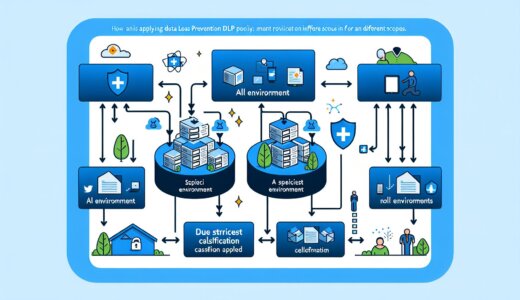目次
Copilot Studio を最速で導入するために
業務の自動化や効率化を加速させる AI エージェント開発ツール「Copilot Studio」。その可能性に魅力を感じつつも、「導入のハードルが高そう」「何から始めればいいのか分からない」と感じている方も多いのではないでしょうか。
本記事では、Copilot Studio を最小構成でスピーディに導入するためのステップを、実際の設定手順とともにわかりやすく解説します。従量課金制プランとメッセージパックの使い分け、Azure サブスクリプションの準備、DLP ポリシーの設定、作成者の権限管理まで、必要最低限の構成に絞ってご紹介します。
「まずは小さく始めて、効果を見ながら拡張したい」という方に最適な内容です。
Copilot Studio の導入を検討している IT 管理者や開発者の方は、ぜひ最後までご覧ください。
導入ステップ概要
- 専用環境とすることで作成できるユーザー、DLPポリシーの設定など影響を最小限にすることが可能
- 専用の Power Platform 環境の作成
- 環境で Copilot Studio の従量課金が有効になっていればマネージド環境を利用可
- Azure ポータルでContributor または Owner 権限を持つユーザーによりリソースグループを作成
- Power Platform 管理センターで請求プランを作成し、リソースグループをPower Platform 環境に割り当て
- 必要なコネクタのみ許可
- 専用環境でポリシーを適用し、情報漏洩を防止
- Microsoft Entra ID で作成者用のセキュリティグループを作成
- Power Platform 管理センターのテナント設定で「Copilot Studio 作成者」にセキュリティグループを割り当て
- エージェントの作成者には Environment maker の権限が必要
- Dataverse テーブルの作成も作成者が行う場合は System customizer の権限も必要
- エージェント利用者に必要なセキュリティロールはシナリオ次第:
- Dataverse を使うシナリオで利用者の権限で実行する設定では利用者にデータアクセス権限(セキュリティロール)があるかどうかも確認
- エージェント所有者の権限で実行する場合は利用者に権限は不要
この構成により、Copilot Studio をスモールスタートで導入しつつ、将来的な拡張にも対応できる柔軟な運用が可能になります。
Copilot Studio ライセンスの全体像
Copilot Studio のライセンスは以下の観点で発生します。利用の観点、保存の観点を抑えておく必要があります。
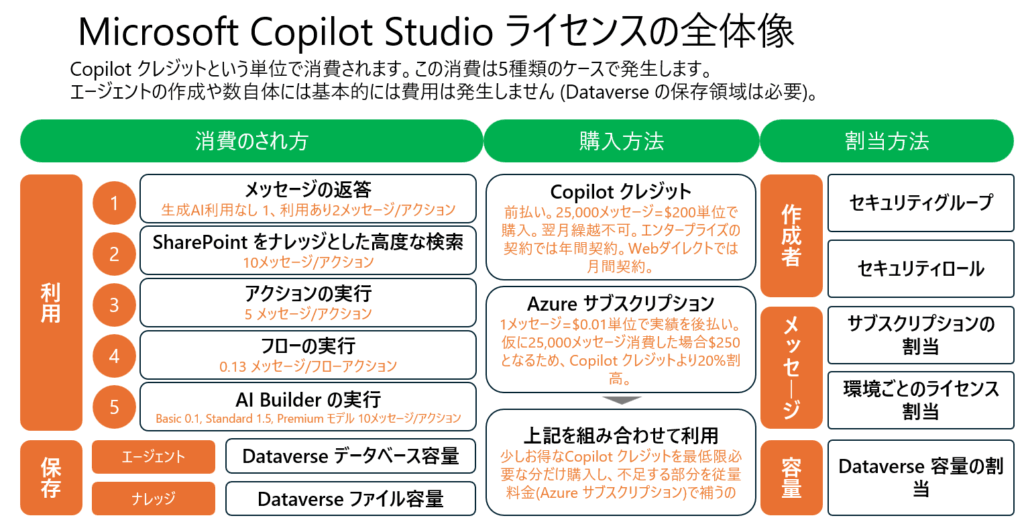
ライセンスの選択肢とおすすめの始め方
Copilot Studio を利用するには、主に以下の2種類のライセンス形態があります。
基本的には従量課金制プランでで初めることを推奨します。
1年間利用してみてベースラインを確認してからCopilotクラジットを購入するか、過去の問い合わせ数などの業務やPoCから試算して最低限の量のクレジットを購入し、従量料金プラント組み合わせて契約します。
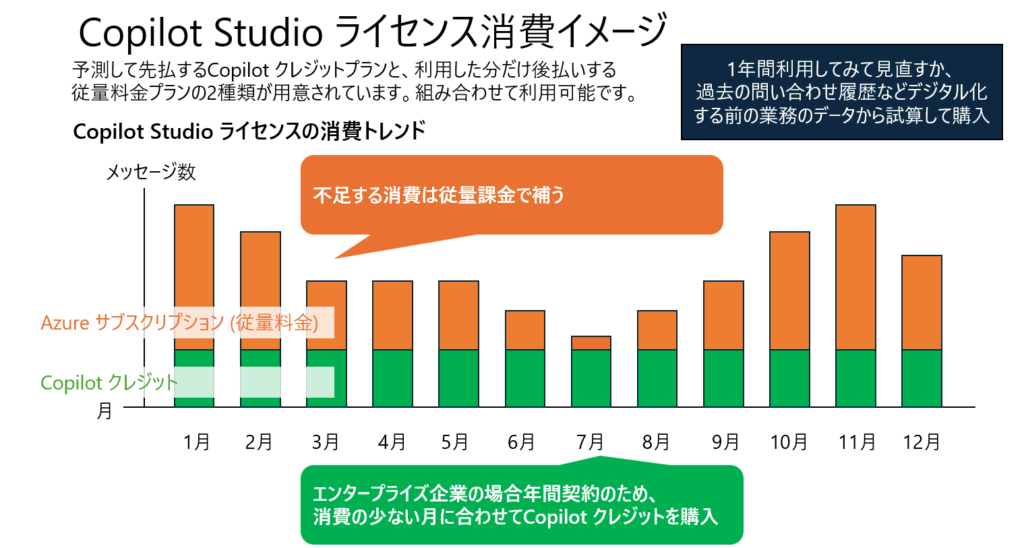
- 従量課金制プラン(Pay-as-you-go)
初期費用なしで始められる柔軟なプランです。Azure サブスクリプションを通じて課金され、使用した分だけ支払う方式です。 - Copilot クレジット(前払い制)
あらかじめ一定量のクレジットを前払いすることで割安に利用できるプランです。利用量がある程度予測できる場合におすすめです。
このように、両方のプランは組み合わせて利用することができます。
- まずは従量課金制プランでスタート
小規模な POC(概念実証)を実施し、実際のメッセージ消費量を確認します。 - 利用量が見えてきたらCopilot クレジットを購入 (任意)
ベースラインの利用量をCopilot クレジットでカバーし、超過分は従量課金で補う構成が理想的です。Copilot クレジットはあくまで最低の利用するベースラインがわかっているときに購入します。特になくても従量料金制プランだけがあれば運用開始することができます。そのためこちらは任意です。 - 併用設定を有効化
Power Platform 管理センターで「Copilot クレジット超過分を従量課金で補う」オプションをオンにすることで、安定した運用が可能になります。
🔗 参考リンク:
Copilot Studio のライセンス詳細(Microsoft Learn)
導入ステップ
1. 環境の作成とマネージド環境の有効化
エージェント開発の専用の環境を作成します。
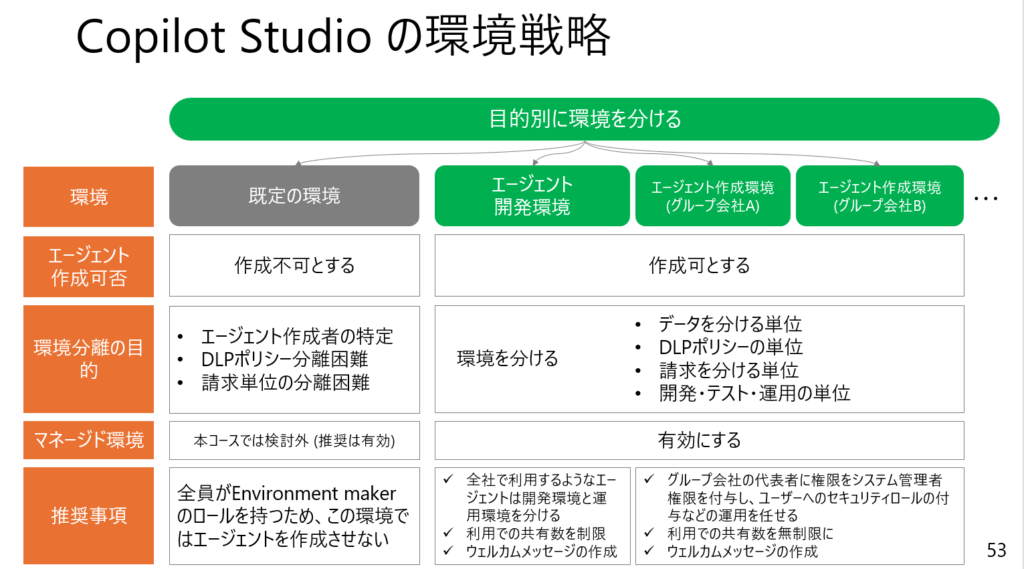
専用環境を作成する理由は以下のとおりです。
ユーザー管理の明確化:環境ごとにアクセス権限を制御でき、Copilot Studio を利用できるユーザーを限定可能。
DLP(データ損失防止)ポリシーの適用:他の業務環境に影響を与えず、AIエージェントが扱うデータの流出リスクを最小限に。
リソースの分離:他の Power Platform アプリケーションと分離することで、トラブル時の影響範囲を限定。
マネージド環境は、Microsoft の推奨設定が自動で適用されるため、運用負荷を軽減できます。
Power Platform 管理センターから環境を作成し、マネージド環境を有効化します。

Copilot Studio の従量課金プランがあればマネージド環境を利用することができるようになりました。最新のライセンスはライセンスガイドでご確認ください。
2. 請求プランの作成
Copilot Studio の従量課金制プランを利用するには、Azure サブスクリプションの設定が必要です。これは、メッセージ消費に応じた課金を行うための基盤となります。
必要なロール
- 所有者(Owner) または
- 共同作成者(Contributor)
これらのロールがあれば、Power Platform 環境に対して Azure リソースを割り当てることができます。設定はAzure ポータルにて実施します。
設定手順
- Azure サブスクリプションを用意
組織で利用可能な Azure サブスクリプションを確認し、必要なロールを付与します。 - リソースグループを作成
Azure ポータルで、Copilot Studio 用のリソースグループを作成します。 - Power Platform 管理センターで環境に割り当て
作成したリソースグループを、Power Platform 環境に割り当てることで、従量課金制プランが有効になります。
この設定により、Copilot Studio のメッセージ消費が Azure 経由で課金されるようになります。
(任意) Copilot クレジットの購入と割り当て
Copilot Studio のCopilot クレジットは、Microsoft 365 管理センターやボリュームライセンス契約から購入できます。これは、事前に一定量のメッセージを確保することで、コストを最適化できるライセンス形態です。
Copilot クレジットの概要
- 1パック = 25,000 メッセージ / 月
- 価格:$200 / テナント / 月
- 利用量が多い場合は、複数パックの購入も可能です。
購入と割り当ての手順
- Microsoft 365 管理センターで購入
管理者がライセンスを購入し、テナントに割り当てます。 - Power Platform 管理センターで環境ごとに割り当て
メッセージパックの容量を、Copilot Studio を利用する環境に割り当てます。 - 従量課金との併用設定
メッセージパックの容量を超えた場合に、従量課金制プランで自動的に補う設定をオンにすることで、業務継続性を確保できます。
この構成により、ベースラインの利用はメッセージパックでカバーし、予測外の利用増加にも柔軟に対応できます。
🔗 参考リンク:
Copilot Studio のメッセージ管理と課金(Microsoft Learn)
3. DLP ポリシーの設定
Copilot Studio を安全に運用するためには、DLP(データ損失防止)ポリシーの設定が不可欠です。DLP ポリシーを使うことで、エージェントが接続できるデータソースやサービスを制限し、組織の情報漏洩リスクを低減できます。
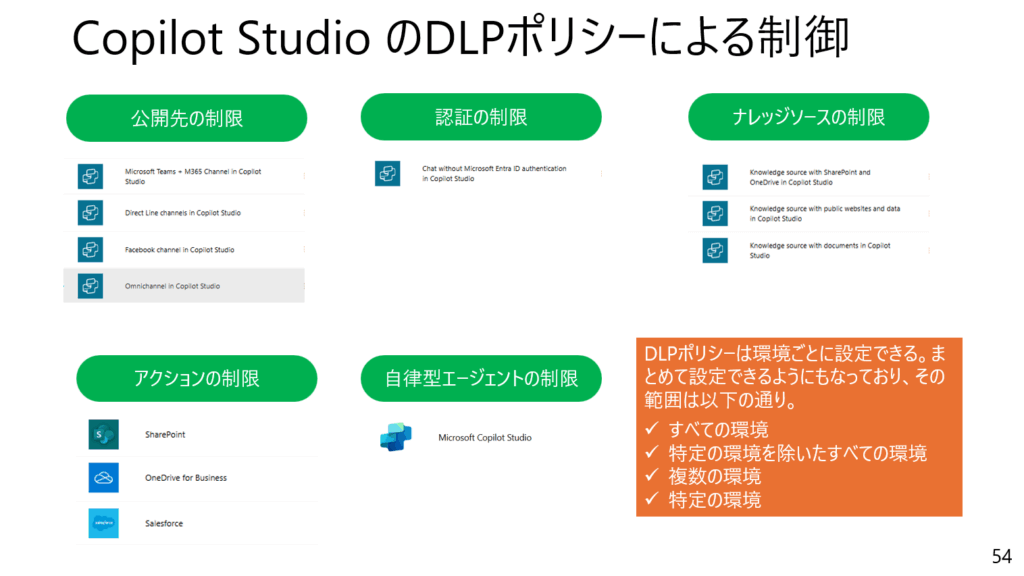
ポリシー設定のポイント
- Power Platform 管理センターで DLP ポリシーを作成・編集
- コネクタを以下の3つのグループに分類:
- Business(業務用)
- Non-business(非業務用)
- Blocked(ブロック対象)
Copilot Studio ではリアルタイムでのポリシー適用
DLP ポリシー違反がある場合、エージェント作成時にエラーが表示され、公開がブロックされます。
この設定により、Copilot Studio の利用者が意図せず外部サービスにデータを送信することを防げます。
🔗 参考リンク:
Copilot Studio の DLP ポリシー設定(Microsoft Learn)
4. 作成者のセキュリティグループ設定
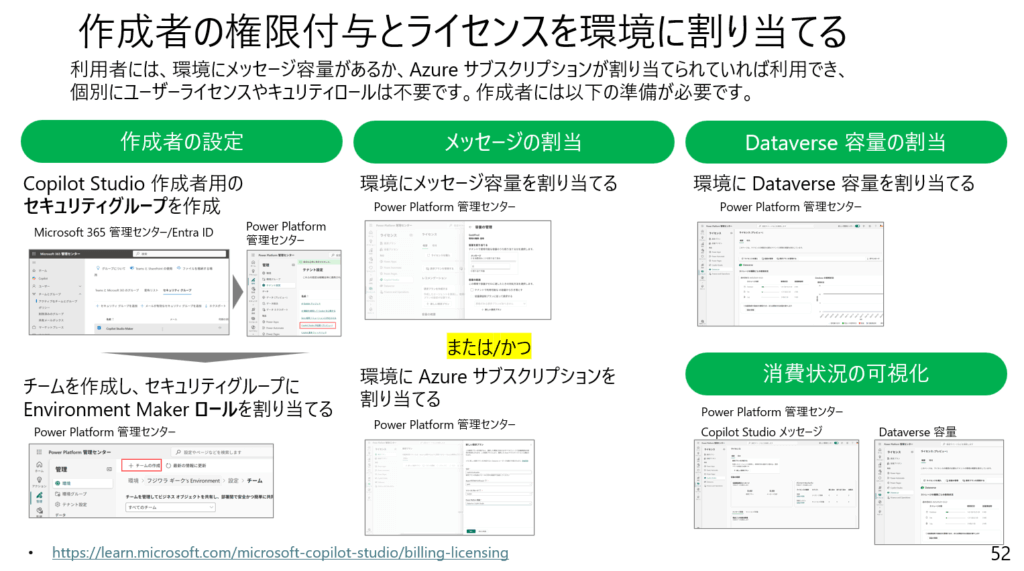
Copilot Studio では、誰がエージェントを作成できるかを制御するために、セキュリティグループの設定が必要です。これにより、組織内での権限管理とガバナンスを強化できます。
設定手順
- Microsoft Entra ID(旧 Azure AD)でセキュリティグループを作成
作成者として許可したいユーザーを含むグループを Microsoft Entra ID 上で作成します。 - Power Platform 管理センターでグループを割り当て
「Copilot Studio 作成者」設定に、上記のセキュリティグループを割り当てます。これにより、グループに属するユーザーのみが Copilot Studio でエージェントを作成できるようになります。 - 必要に応じて Dataverse チームと連携
より細かいアクセス制御が必要な場合は、Dataverse のグループチーム機能と連携させることで、アプリやデータへのアクセス権限を調整できます。
この設定により、Copilot Studio の利用者を明確に制御でき、セキュリティと運用効率が向上します。
🔗 参考リンク:
Copilot Studio の作成者制御とセキュリティ設定(Microsoft Learn)
セキュリティグループの作成と割り当て方法(Microsoft Learn)
5. セキュリティロールの割当
Power Platform 管理センターからセキュリティグループやチームに対してセキュリティロールを割り当てます。
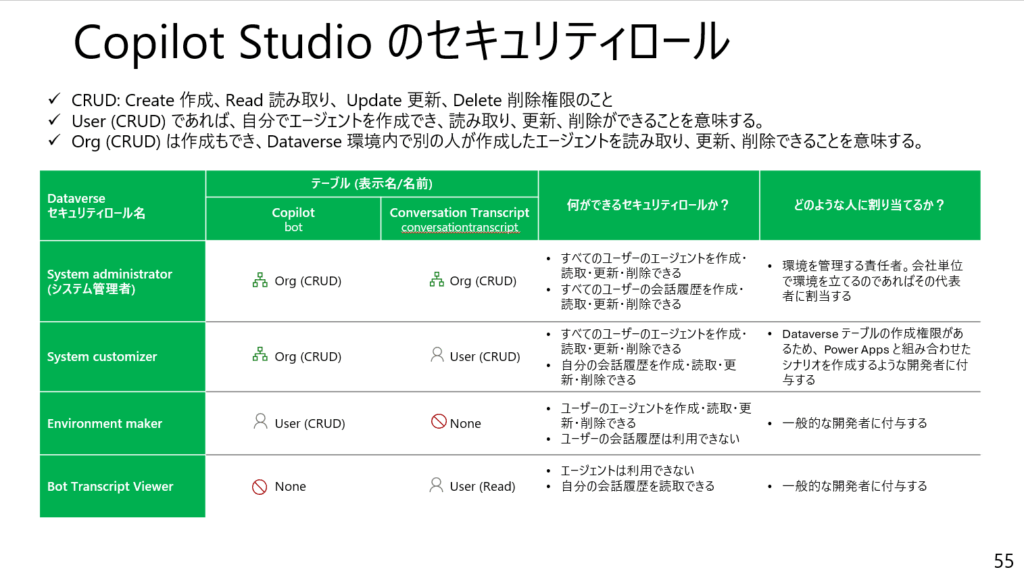
エージェント作成者に必要なロール
| ロール名 | 説明 |
|---|---|
| Environment Maker | 環境内でアプリやフロー、Copilot Studio エージェントを作成するために必要。 |
| System Customizer | Dataverse テーブルの作成やカスタマイズを行う場合に必要。 |
エージェント利用者に必要なロール(シナリオ依存)
利用者の権限でエージェントを実行する場合
- 利用者に Dataverse のデータアクセス権限(例:読み取り、作成、更新など)が必要。
- 適切な カスタムセキュリティロールを作成し、必要なテーブルへのアクセス権を付与。
エージェント所有者の権限で実行する場合
- 利用者には Dataverse のアクセス権限は不要。
- セキュリティ的には安全だが、エージェントの動作範囲に注意が必要。
参考リンク(Microsoft Learn)
Copilot Studio の導入に関する詳細な技術情報や公式ガイドは、Microsoft Learn に豊富に掲載されています。以下に、この記事で紹介した各ステップに対応する公式ドキュメントをまとめました。
- ライセンスと課金モデル
Copilot Studio のライセンス詳細 - Azure サブスクリプションと環境構成
Power Platform 環境の作成と Azure リソースの割り当て - Copilot クレジットの購入と割り当て
Copilot Studio のCopilot クレジット管理と課金 - DLP ポリシーの設定
Copilot Studio の DLP ポリシー設定 - 作成者のセキュリティグループ設定
Copilot Studio の作成者制御とセキュリティ設定
以上、ご参考になれば幸いです。
Recent Posts